我如何提交同侪评审的作业?
您的讲师可能要求您提交对另一个学生作业的同侪评审。要完成此任务,您必须评审该学生的作业并在评论侧栏中提交评论。
如果您的讲师启用了评分细则,评分细则预设作业的评分方式,则您必须使用评分细则分配评分。但是,您的讲师也可以选择要求您也在评论侧栏内留下评论。
有些同侪评审可能是匿名的,这表示您不能查看您所评审作业的学生名字。另外,受评审的学生也不能看见您的名字当您作为评审员留下评论时。
打开作业
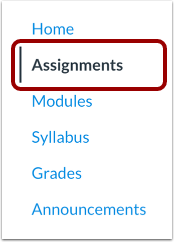
在课程导航,点击作业 (Assignments) 的链接。
注意:您也可通过您的用户或课程控制面板、教学大纲 (Syllabus)、评分册 (Gradebook)、日历 (Calendar) 或单元 (Modules) 访问您的作业。
打开作业
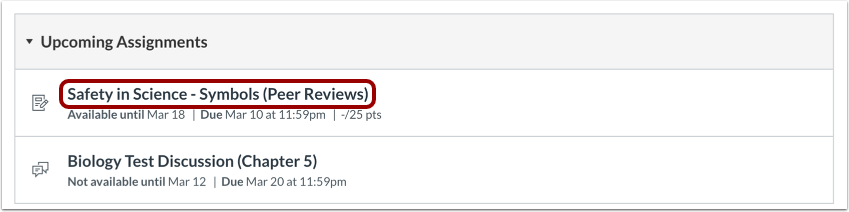
点击标题,打开作业。
打开分配同侪评审
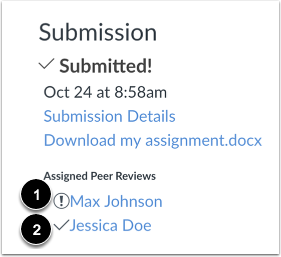
在分配同侪评审的栏目下,您会看到分配给您的任何同侪评审。点击分配的同侪评审的名字。黄色警告标志图标表示同侪评审还没有完成。一个绿色的对勾图标表示您已完成同侪评审。
打开匿名同侪评审
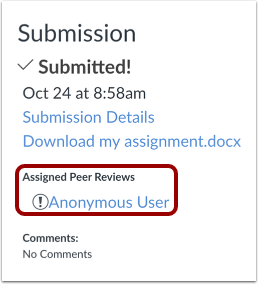
如果您的同侪评审是匿名的,您不能看见被评审学生的名字。学生名字也不会在作业的任何部分显示。
查看同侪评审
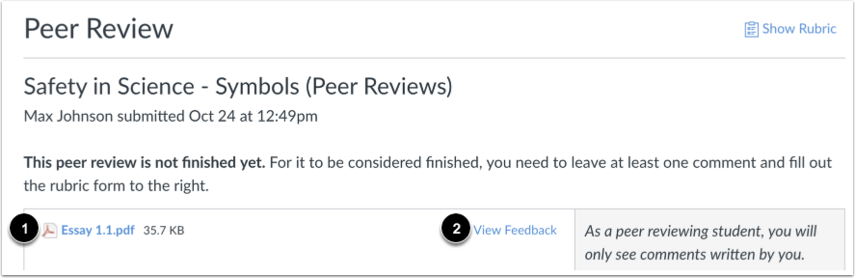
要下载作业,点击作业名字[1]。要预览提交,点击预览(Preview)按钮[2]。
创建注释反馈
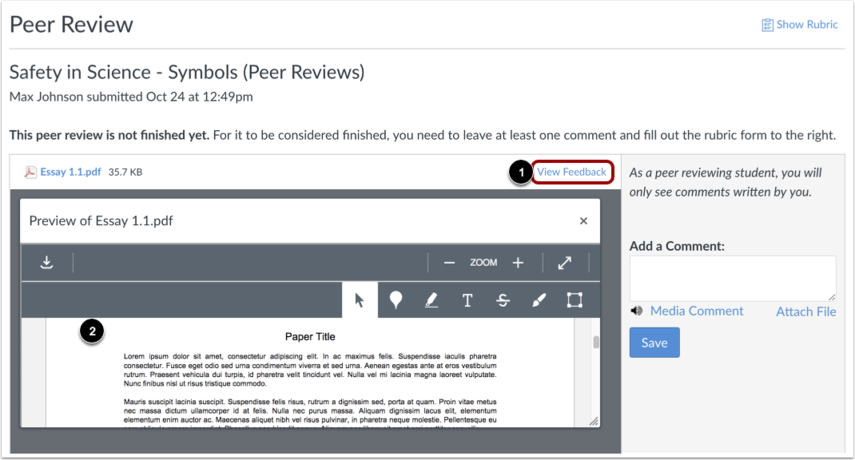
如果作业支持注释反馈,预览按钮将显示为查看反馈。
要使用Crocodoc打开文档,点击查看反馈(View Feedback)按钮[1]。您可以通过Crocodoc直接地添加评论到提交[2]。
您可以使用DocViewer给作业留下直接反馈,但是您不能查看其他学生或讲师提交的任何现有反馈。
注意:执行匿名同侪评审时,您不能在 DocViewer 中留下评论。
完成评分细则
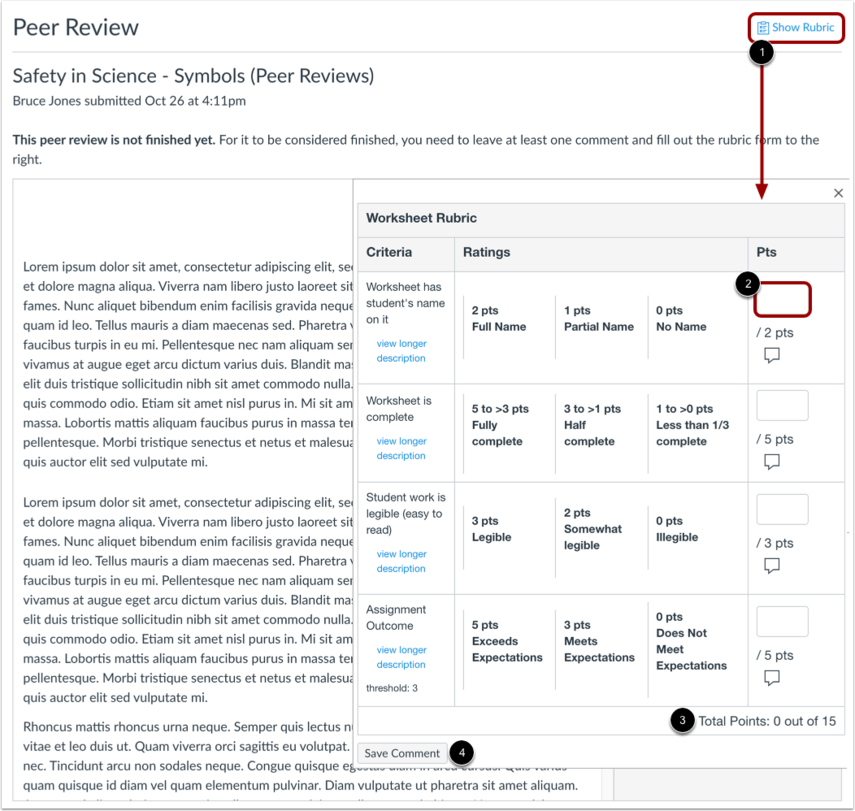
如果作业附有评分细则,您只须完成附加的评分细则,这样一来,同侪评审就会被认定为完成。要查看评分细则,点击显示评分细则(Show Rubic)的链接[1],并在分值栏(Points) [2] 输入您的评分。每个细则将构建作业的总分[3]。
当您完成时,点击保存评论(Save Comment)按钮[4]。您可能需要刷新浏览器,查看已完成同侪评审的各个步骤。
注意:
- 根据您的讲师如何设置评分细则,它可能包含或不包含得分。如果评分细则不包含得分,您仍然需要填写评分细则来完成同侪评审。
- 您保存评分细则后,不能编辑该评分细则以修改评论或评级。
添加作业评论
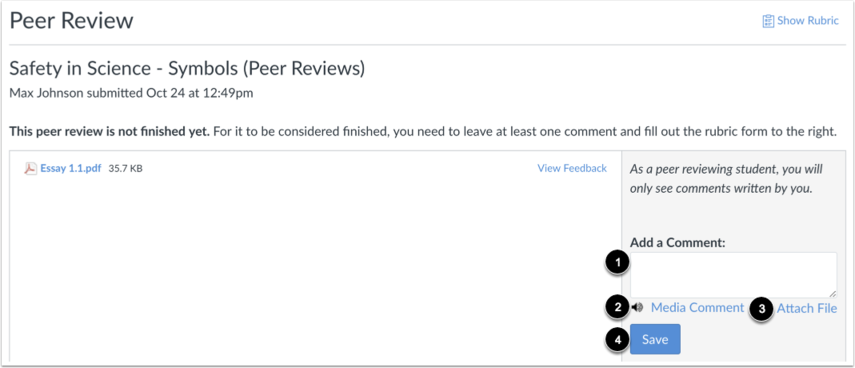
如果您的作业不包含评分细则,您须至少添加一条评论。您不能查看其他学生或讲师提交的任何现存反馈。
在评论栏键入评论[1],留下媒体评论[2]或附加文件[3]。点击保存 (Save) 按钮 [4]。
注意:作业屏蔽时,您可以查看同行评审评论。但是,作业取消屏蔽前,讲师评论处于隐藏状态。
